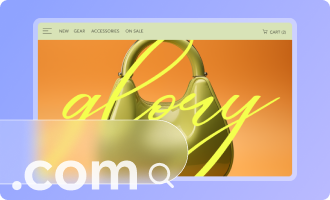Wix エディタ:サイトにカスタムコードを埋め込む
3分
サイトページのヘッダー(見出し)またはボディ(本文)にカスタムコードスニペットを埋め込むことで、サイトの所有権を確認し、サイトのトラフィックを監視し、ユーザーアクティビティを追跡し、キャンペーンの成功を測定することができます。
カスタムコードを追加する際、サイトのすべてのページまたは特定のページにのみコードを含めることができます。どちらを選択しても、これらのスニペットはサイト訪問者には表示されません。
重要:
- Wix ではサードパーティのコードスニペットで発生する技術的な問題に関してはサポートを提供しておりません。コードスニペットで問題が発生している場合は、直接プロバイダまでお問い合わせください。
- Google アナリティクス、Google タグマネージャー、Facebook や TikTok ピクセルなどのトラッキングスクリプトは、カスタムコードでは機能しません。マーケティングツールを使用して、これらをサイトに接続することができます。
サイトにカスタムコードを追加する
始める前に:
サイトが公開済みで、ドメインが接続されていることを確認してください。
サイトにカスタムコードを追加する方法:
- サイトダッシュボードの「設定」にアクセスします。
- 「開発・統合設定」セクションで「カスタムコード」をクリックします。
- 画面右上より「+カスタムコードを追加」をクリックします。
- テキストボックスにコードスニペットを貼り付けます。
- コードの名前を入力します。
ヒント:後で簡単に識別できるように、認識しやすい名前を付けましょう。 - 「コードを追加するページを選択:」下でオプションを選択します:
- 全てのコードを読み込む:これにより、今後作成する新しいページを含め、サイトのすべてのページにコードが追加されます。
- 訪問ごとに一度だけコードを読み込むか、訪問者が開いたページごとに読み込むかを選択します。
- 特定のページ:ドロップダウンメニューを使用して、該当するページを選択します。
- 全てのコードを読み込む:これにより、今後作成する新しいページを含め、サイトのすべてのページにコードが追加されます。
- 「コードを追加する箇所を選択」下でコードを配置する場所を選択します:
- ヘッダー
- ボディ - 開始
- ボディ - 終了
- 「適用」をクリックします。
サードパーティコードで作業する
サードパーティからコードスニペットを受け取る場合、サードパーティはコードを配置する場所(ヘッダーまたはボディ)とその使用方法に関する指示を提供します。コードを正しく読み込み、実行するには、コードの配置が重要になります。
Wix ではサードパーティのコードスニペットで発生する技術的な問題に関してはサポートを提供しておりません。サードパーティのコードスニペットで問題が発生している場合は、直接プロバイダまでお問い合わせください。
よくある質問
サイトでのカスタムコードの埋め込みについての詳細は、以下の質問をクリックしてください。
サイトに表示されたコードを埋め込むにはどうすればよいですか?
サイトのドメインを変更するとどうなりますか?
カスタムコードを使用する場合、サイトがプライバシー法に準拠していることを確認するにはどうすればよいですか?
カスタムコードはサイトのどこに配置すればよいですか?
サードパーティのコードスニペットで問題が発生した場合はどうすればよいですか?
カスタムコードを 1回の訪問につき 1回だけ読み込むことはできますか?
Web アプリケーションなどの高度な機能にカスタムコードを使用することはできますか?